حدث خطأ داخلي خطأ في الاتصال بسطح المكتب البعيد
حدث خطأ داخلي خطأ(An internal error has occurred ) في "الاتصال بسطح المكتب البعيد"(Remote Desktop Connection) هو رسالة خطأ غامضة للغاية. يحدث غالبًا عندما يحاول المستخدم الاتصال بجهاز كمبيوتر بعيد. قد يكون هذا بسبب اتصال شبكة ضعيف ، وتكوين غير صالح للاتصال البعيد ، والمزيد.
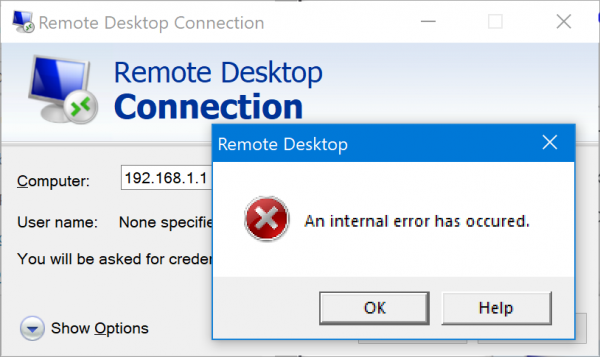
خطأ RDP(RDP) - حدث خطأ داخلي
فيما يلي بعض حلول العمل المعروفة للمساعدة في حل خطأ RDC هذا في (RDC)Windows 11/10 :
- تكوين الإعدادات.
- قم بإيقاف تشغيل أي اتصالات VPN.
- مغادرة المجال وإعادة الانضمام إليه.
- استخدم(Use) الأداة المساعدة Local Security Policy .
- تغيير قيمة MTU
- تعطيل مصادقة مستوى الشبكة(Network Level Authentication)
ستحتاج إلى حساب مسؤول لتنفيذ هذه الاقتراحات.
1] تكوين الإعدادات
افتح عميل Remote Desktop Connection من خلال البحث عنه في مربع Windows Search .
حدد زر إظهار الخيارات (Show Options ) من الجزء الأيسر السفلي من الشاشة. انتقل(Navigate) إلى علامة التبويب الخبرة .(Experience )
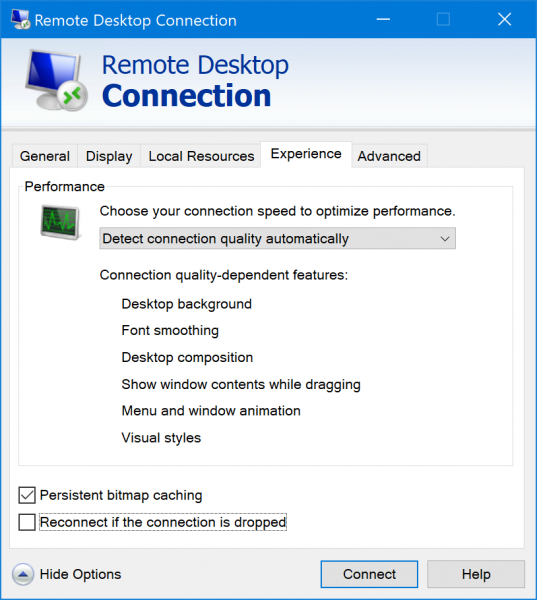
قم بإلغاء تحديد(Uncheck) الخيار الذي يشير إلى إعادة الاتصال إذا تم إسقاط الاتصال.(Reconnect if the connection is dropped.)
2] قم بإيقاف تشغيل أي اتصالات VPN
افتح تطبيق إعدادات(Settings) Windows 10 . انتقل(Navigate) إلى المسار التالي: Network & Internet > VPN.
حدد شبكة VPN التي يتصل بها جهاز الكمبيوتر الخاص بك وحدد قطع الاتصال.(Disconnect.)
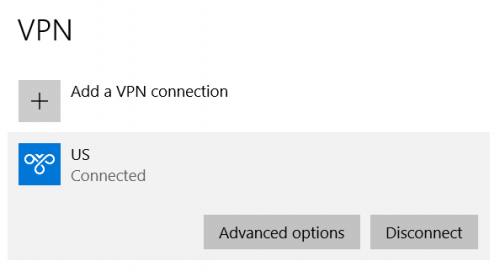
إذا كنت تستخدم أي برنامج VPN تابع(VPN) لجهة خارجية ، فاخرج من هذا التطبيق.
3] مغادرة المجال وإعادة الانضمام إليه
لإزالة نظام من المجال ، استخدم الإجراء التالي:
- انقر فوق(Click) الزر ابدأ(Start) وافتح تطبيق الإعدادات(Settings) .
- انتقل إلى System > Accounts > Access work or school.
- حدد المؤسسة التي تريد فصل الكمبيوتر عنها.
- حدد قطع الاتصال(Disconnect) من أجل قطع الاتصال بالمؤسسة.
- أعد تشغيل النظام.
سيؤدي هذا إلى فصل النظام عن المجال.
4] استخدم(Use) الأداة المساعدة Local Security Policy(Local Security Policy)
ابحث عن نهج الأمان المحلي (Local Security Policy ) وحدد النتيجة المناسبة. حدد Local Policies > Security options في لوحة التنقل اليسرى.
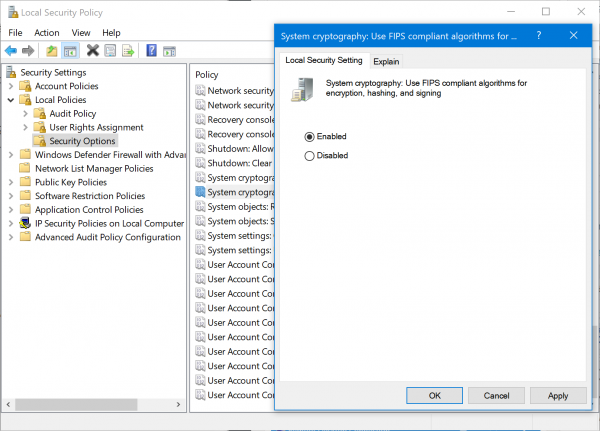
في اللوحة اليمنى ، انقر نقرًا مزدوجًا فوق تشفير النظام: استخدم خوارزميات متوافقة مع FIPS للتشفير والتجزئة والتوقيع.(System cryptography: Use FIPS compliant algorithms for encryption, hashing, and signing.)
سيفتح مربع حوار التكوين.
حدد ممكّن. (Enabled. )حدد تطبيق (Apply ) ثم حدد موافق.(OK.)
أعد تشغيل(Reboot) الكمبيوتر وتحقق مما إذا كان ذلك سيؤدي إلى حل مشكلاتك.
5] تغيير قيمة MTU
تقيس MTU(MTU) أو وحدة الإرسال القصوى أكبر حزمة بيانات يقبلها جهاز الشبكة. إذا تم زيادة حجم البيانات ، فسيؤدي ذلك إلى تقليل فرصة أي انقطاع في الاتصال. بينما لا يقدم Windows طريقة مباشرة ، يمكنك استخدام أداة مُحسِّن TCP المتاحة هنا(available here) ثم تغيير قيمة MTU.
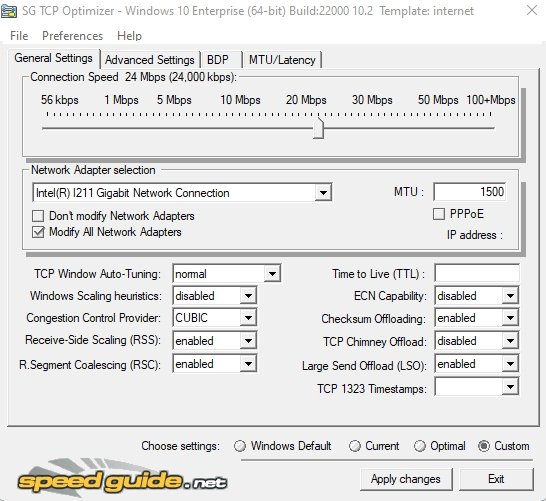
اختر الوضع المخصص لتمكين مربع MTU ، ثم قم بزيادة الحجم. قد تضطر إلى التجربة قليلاً للحصول على القيمة الصحيحة لحل الخطأ.
6 ] تعطيل مصادقة مستوى الشبكة(] Disable Network Level Authentication)
- افتح إعدادات Windows (Win + I)
- انتقل إلى النظام> سطح المكتب البعيد
- قم بإلغاء تحديد خانة الاختيار السماح(Allow) بالاتصالات فقط من أجهزة الكمبيوتر التي تعمل بسطح المكتب البعيد(Remote Desktop) باستخدام مصادقة مستوى الشبكة(Network Level Authentication) .
- أغلق إعدادات Windows.
حاول الآن الاتصال بسطح مكتب بعيد ، ونأمل أن يحل المشكلة.
هل MTU الأعلى أم الأقل أفضل؟
في حين أن MTUY الأكبر يمكن أن تحمل المزيد من البيانات إذا كانت كبيرة جدًا ، يمكن أن تتفتت البيانات. ستحتاج إلى تجربة قيم مختلفة لتحديد ما يصلح بين جهاز التوجيه والكمبيوتر.
لماذا لا يعمل الاتصال بسطح المكتب البعيد(Remote Desktop) ؟
يمكن أن تكون هناك أسباب مختلفة ، حتى إذا كانت كلمة المرور الخاصة بك صحيحة. بعضها عبارة عن مشكلات في الشبكة ومشكلات المصادقة على جانب الخادم وجدار الحماية(Firewall) وخيار الاتصال بجهاز كمبيوتر عبر جهاز التحكم عن بُعد.
(Remote Desktop Connection)توقف الاتصال بسطح المكتب البعيد فجأة
إذا كنت تواجه هذا كثيرًا ، فقد ترغب في تقليل عدد الأجهزة المتصلة التي تحمل الاتصال. يتضمن الطابعات وإعدادات تشغيل الصوت وما إلى ذلك. أفضل طريقة لمعرفة ذلك هي الاتصال بالحد الأدنى ثم إضافة واحد تلو الآخر.
آمل أن يكون المنشور سهل المتابعة ، وأن تكون قادرًا على اكتشاف المشكلة حيث تحصل على الخطأ الداخلي في Remote Desktop .
Related posts
زيادة عدد Remote Desktop Connections في Windows 11/10
Windows مفتاح عالق بعد التبديل من Remote Desktop session
لا يمكن نسخ Paste في Remote Desktop Session في Windows 10
RDP connection authentication error؛ Function المطلوب غير مدعوم
Create Remote Desktop Connection shortcut في Windows 11/10
كيفية التحكم في جهاز كمبيوتر يعمل بنظام Windows باستخدام Remote Desktop لنظام التشغيل Mac
Remote Desktop لا تعمل أو لن تتصل في Windows 10
Microsoft Remote Desktop App ل Windows 10
Fix Remote Desktop connection القضايا والأخطاء في نظام التشغيل Windows 10
Perform CTRL+ALT+DEL على الكمبيوتر البعيد باستخدام Remote Desktop
خطأ فشل logon attempt أثناء الاتصال Remote Desktop
تمكين Remote Desktop باستخدام Command Prompt or PowerShell
كيفية حظر Remote Desktop على جهاز الكمبيوتر الخاص بك Windows
Remove History الإدخالات من Remote Desktop Connection في Windows 11/10
أوراق اعتمادك لا تعمل في Remote Desktop على Windows 11/10
Remote Credential Guard يحمي بيانات اعتماد Remote Desktop
Microsoft Remote Desktop Assistant ل Windows 10
كيفية استخدام تطبيق Remote Desktop على نظام التشغيل Windows 10
Remote Desktop tab في RDWEB مفقود من Edge browser في Windows 10
قم بالاتصال بجهاز كمبيوتر يعمل بنظام Windows من Ubuntu باستخدام Remote Desktop Connection
